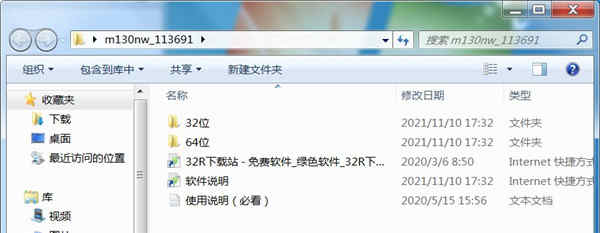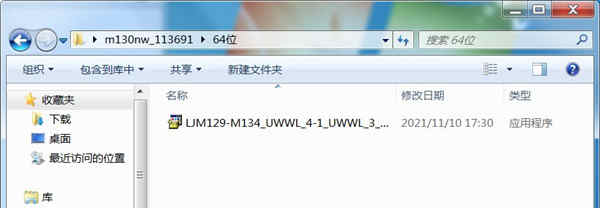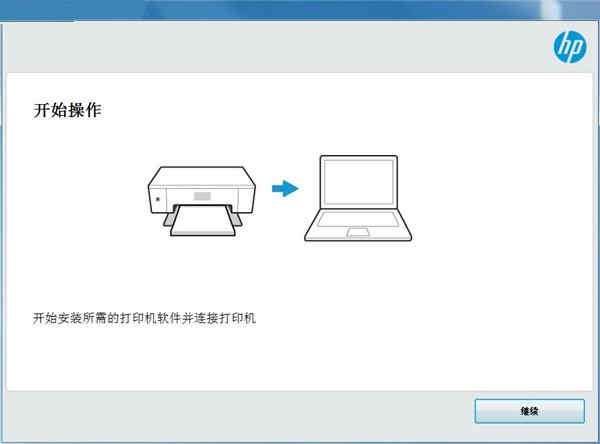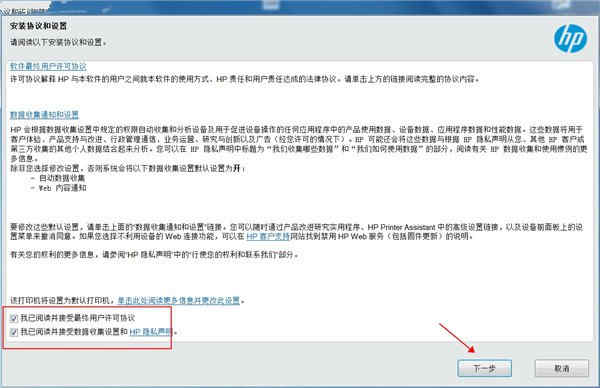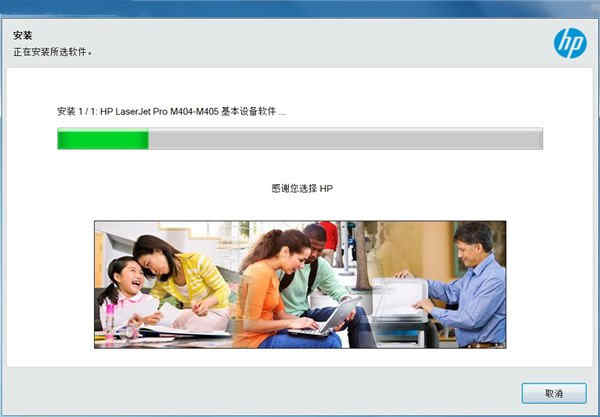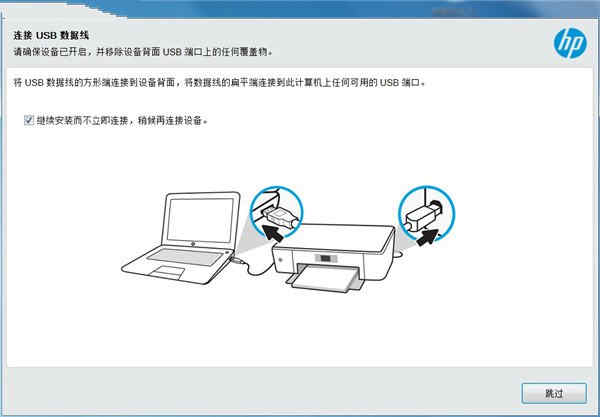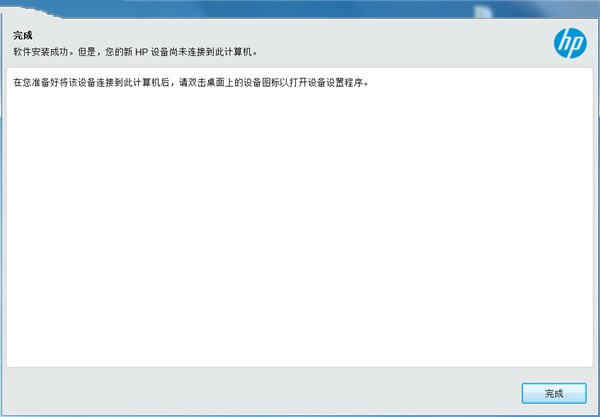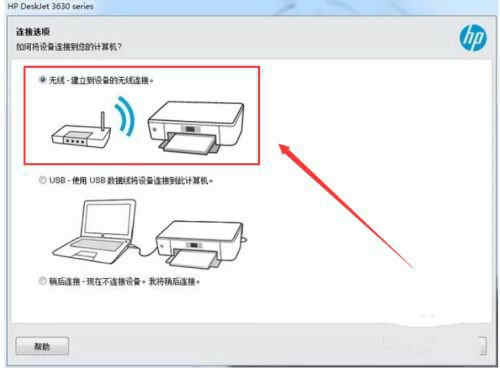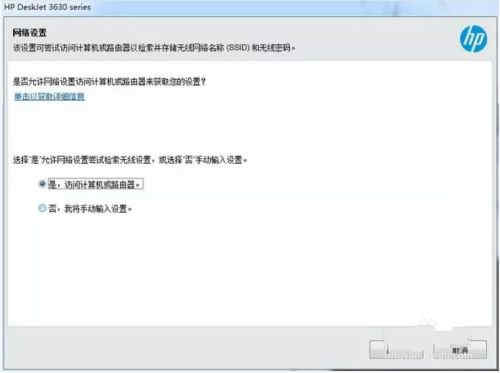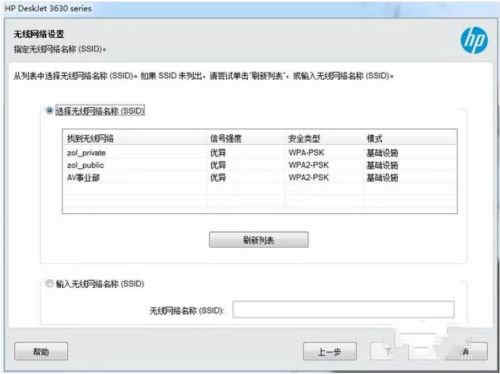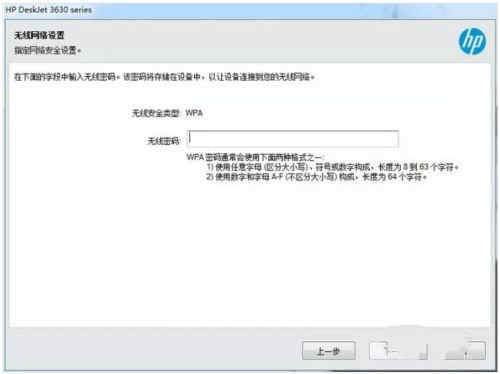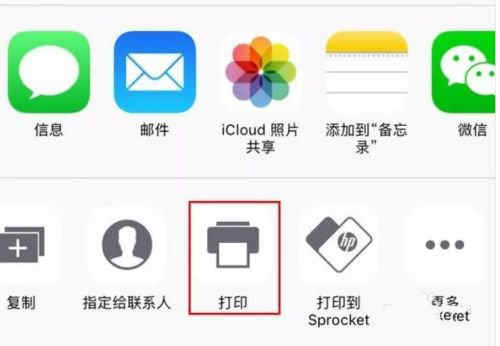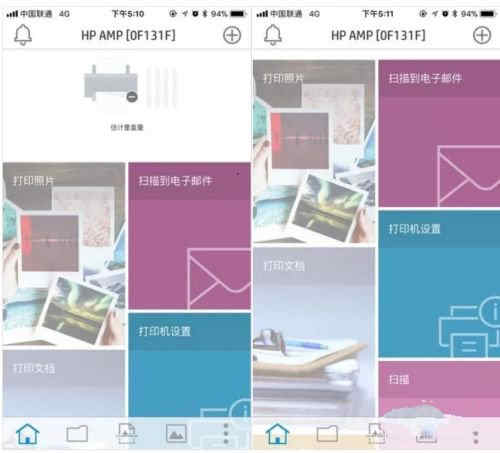详细介绍
惠普m130nw打印机驱动是一款专门针对惠普旗下产品HP LaserJet Pro MFP M130nw打印机匹配的驱动工具。如果您配置的是该款打印机,并在在安装后电脑出现不能正常识别的情况,则需要安装本驱动工具,安装此驱动后才可以正常工作并解决打印机无法正常连接电脑打印的问题。同时站为用户提供惠普m130nw驱动,可支持Laser系列型号,适用于Windows XP /Windows 7 / Windows 8 / Windows 10 32/64位操作系统,安装时,软件会自动扫描打印机,并在线安装驱动,简单易用。惠普m130nw打印机驱动是专为该型号打印机打造的,想要打印机正常的工作就必须下载对应的驱动,同时安装了驱动还可以解决打印机在日常使用中出现的各种各样问题,欢迎有需要该驱动的前来下载安装!

惠普m130nw驱动安装教程
1、从本站下载惠普m130nw打印机驱动打印机驱动压缩包后,将其解压后即可看到32/64位的驱动适配版本;
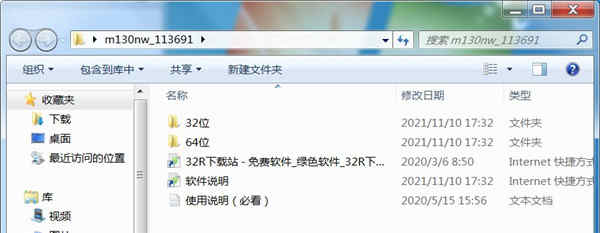
2、根据自己的电脑操作系统选择安装32/64位,小编以64位为例双击启动exe;
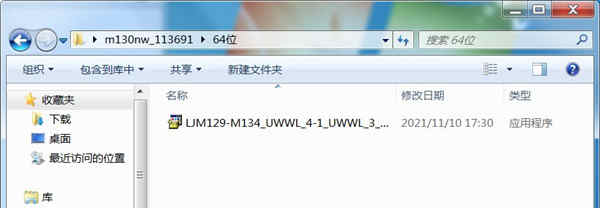
3、出现此界面后点击下方的继续按钮;
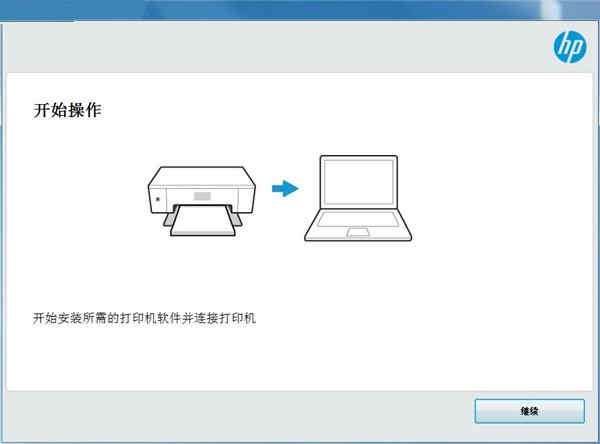
4、勾选左方的协议后点击右侧的下一步;
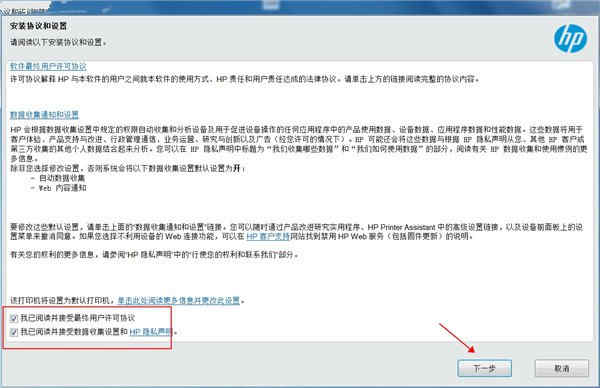
5、耐心等待驱动安装;
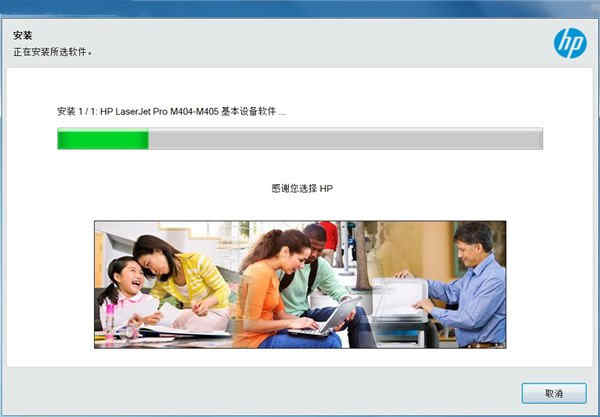
6、出现此界面是因为没有连接打印机设备,勾选上方方框,点击下方跳过;
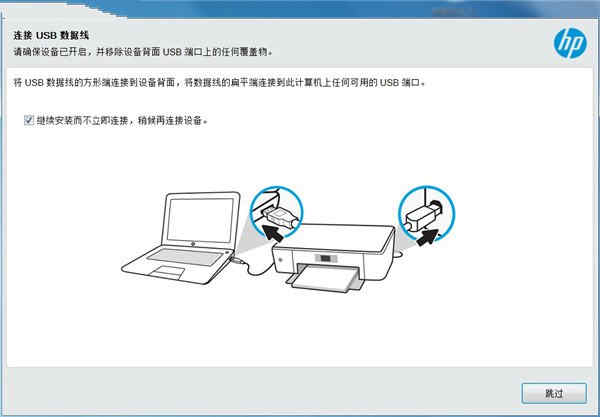
7、安装成功,至此惠普m130nw驱动安装教程完毕。
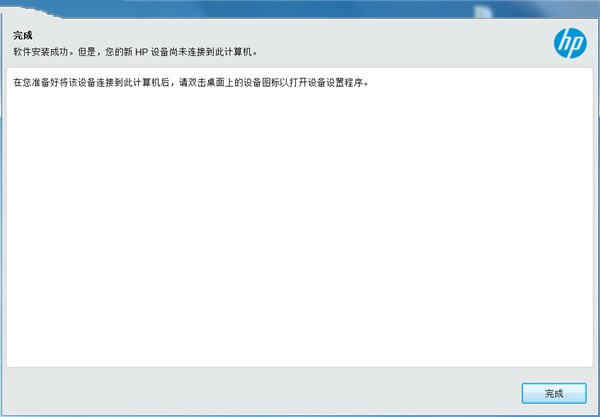
惠普m130nw打印机怎么连手机
1、安装驱动后“连接选项”我们会选择“USB”,而现在我们要选择的是“无线-建立到设备的无线连接”。
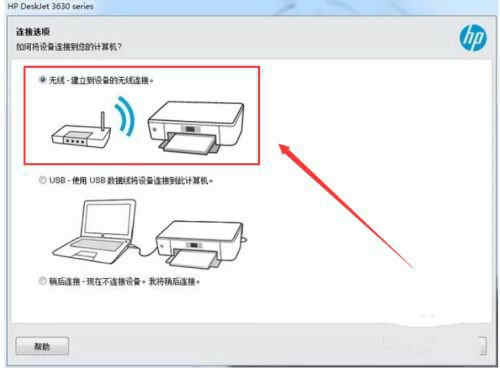
2、当然在首次连接时还是需要通过"USB线"来连接打印机与电脑的,在无线网络设置完成之后,就可以将"USB线"断开了。

3、点击“下一步”,选择“是”允许网络设置尝试检索无线设置。
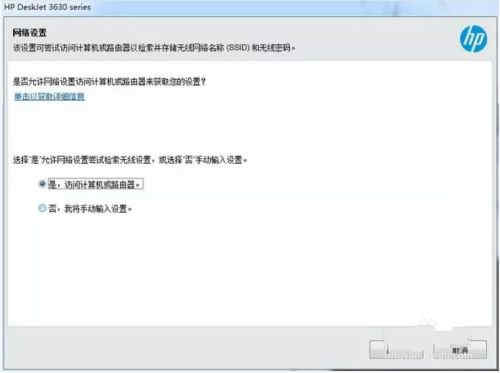
4、选择“是”,会自动搜索出周围的无线网络,选择你电脑(台式或者笔记本)所连接的无线网络,点击下一步。一般家庭中只有一个无线网络(WIFI),保证电脑与打印机连接统一网络即可。
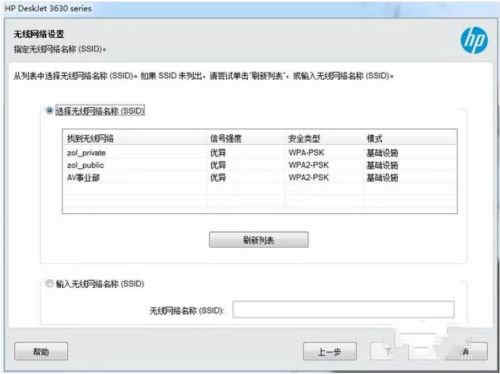
5、输入密码进行连接。
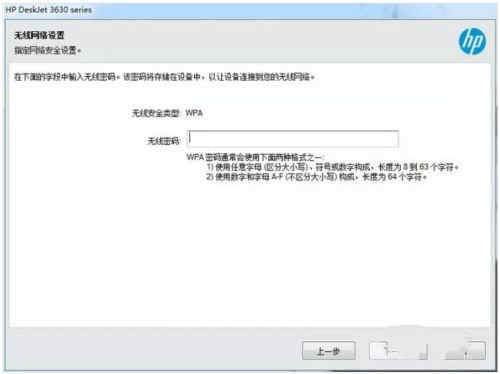
6、此过程都是在电脑(台式或者笔记本)上进行的,完成“无线连接”的驱动安装之后,只要将手机也连接到同一个无线网络中,就可以完成手机打印了。即直接打开图库中的照片或者文件夹中的文件,直接选择打印。
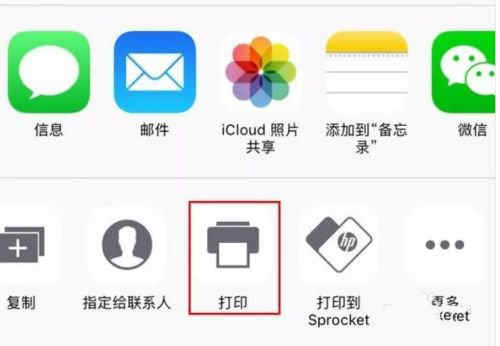
7、如果手机没有该功能还可以下载HP Smart APP,可以完成打照片、文件的打印工作,还能操作将扫描文件发至邮件,远程办公也不是不可以。
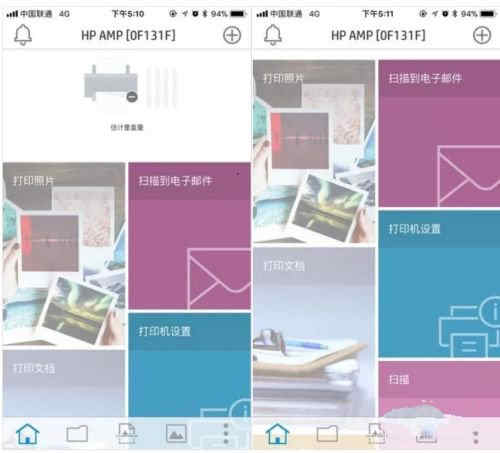
惠普m130nw换碳粉教程
1、取下打印机的硒鼓。

2、拆下硒鼓的螺丝。

3、打开封口。

4、取下鼓芯。(倒掉废粉,将硒鼓竖立起来,轻轻晃动,废粉就将倒出)

5、用小号一字螺丝刀固定左边硒鼓挡板。

6、接下来用小号一字螺丝刀将充电棍封口处轻轻往右撬动,让充电棍轻轻往外斜。

7、用准备好的A4复印纸,将A4对半折,做一个漏斗,如图。这样方便把粉倒进粉仓里。
8、把充电棍放回去,再放回鼓芯,封上封口,起上螺丝,这样就加粉结束了。

惠普m130nw驱动基本参数
产品类型:黑白激光多功能一体机
产品功能:打印/复印/扫描
分 辨 率: 600×600dpi
打印幅面:A4
打印内存:256MB
打印速度:22ppm
硒鼓型号:HP 17A
接口类型:USB;支持有线/无线网络打印
硬件ID:
【打印】USBPRINT\HPHP_LaserJet_MFP_M1ac38
【扫描】usb\Vid_03F0&Pid_622a&mi_04

系统要求
Windows 10、8.1、8、7(32 位或 64 位)
2 GB 可用硬盘空间
CD-ROM/DVD 驱动器或因特网连接,通用串行总线 (USB) 端口